|
閲覧履歴を削除すると、プライバシーの侵害を防ぐと同時に、ブラウザをクリーンアップすることができます。閲覧履歴を消去する方法を知りたいですか? 方法は次のとおりです: ステップ- {"smallUrl":"https:\/\/www.wikihow.com\/images_en\/thumb\/7\/71\/Delete-Your-Browsing-History-in-Google-Chrome-Step-1.jpg\/v4-460px-Delete-Your-Browsing-History-in-Google-Chrome-Step-1.jpg","bigUrl":"https:\/\/www.wikihow.com\/images\/thumb\/7\/71\/Delete-Your-Browsing-History-in-Google-Chrome-Step-1.jpg\/v4-728px-Delete-Your-Browsing-History-in-Google-Chrome-Step-1.jpg","smallWidth":460,"smallHeight":325,"bigWidth":728,"bigHeight":514,"licensing":" class=\"mw-parser-output\"><\/div>"} 1Chrome を開きます。
- {"smallUrl":"https:\/\/www.wikihow.com\/images_en\/thumb\/9\/9a\/Delete-Your-Browsing-History-in-Google-Chrome-Step-2.jpg\/v4-460px-Delete-Your-Browsing-History-in-Google-Chrome-Step-2.jpg","bigUrl":"https:\/\/www.wikihow.com\/images\/thumb\/9\/9a\/Delete-Your-Browsing-History-in-Google-Chrome-Step-2.jpg\/v4-728px-Delete-Your-Browsing-History-in-Google-Chrome-Step-2.jpg","smallWidth":460,"smallHeight":325,"bigWidth":728,"bigHeight":514,"licensing":" class=\"mw-parser-output\"><\/div>"} 2履歴をクリックします。このオプションは、右上隅の「3 本のバー」設定ボタンで確認できます。
- ツールバーの履歴オプションを選択することもできます。
- {"smallUrl":"https:\/\/www.wikihow.com\/images_en\/thumb\/c\/c1\/Delete-Your-Browsing-History-in-Google-Chrome-Step-3.jpg\/v4-460px-Delete-Your-Browsing-History-in-Google-Chrome-Step-3.jpg","bigUrl":"https:\/\/www.wikihow.com\/images\/thumb\/c\/c1\/Delete-Your-Browsing-History-in-Google-Chrome-Step-3.jpg\/v4-728px-Delete-Your-Browsing-History-in-Google-Chrome-Step-3.jpg","smallWidth":460,"smallHeight":325,"bigWidth":728,"bigHeight":514,"licensing":" class=\"mw-parser-output\"><\/div>"} 3「全履歴を表示」をクリックします。これはドロップダウン メニューの下部にあるオプションです。
- {"smallUrl":"https:\/\/www.wikihow.com\/images_en\/thumb\/0\/03\/Delete-Your-Browsing-History-in-Google-Chrome-Step-4.jpg\/v4-460px-Delete-Your-Browsing-History-in-Google-Chrome-Step-4.jpg","bigUrl":"https:\/\/www.wikihow.com\/images\/thumb\/0\/03\/Delete-Your-Browsing-History-in-Google-Chrome-Step-4.jpg\/v4-728px-Delete-Your-Browsing-History-in-Google-Chrome-Step-4.jpg","smallWidth":460,"smallHeight":325,"bigWidth":728,"bigHeight":514,"licensing":" class=\"mw-parser-output\"><\/div>"} 4「閲覧履歴データを消去」を選択します。左上隅に表示されるので、それをクリックしてクリーンアップするオプションを選択します。
- {"smallUrl":"https:\/\/www.wikihow.com\/images_en\/thumb\/8\/8a\/Delete-Your-Browsing-History-in-Google-Chrome-Step-5.jpg\/v4-460px-Delete-Your-Browsing-History-in-Google-Chrome-Step-5.jpg","bigUrl":"https:\/\/www.wikihow.com\/images\/thumb\/8\/8a\/Delete-Your-Browsing-History-in-Google-Chrome-Step-5.jpg\/v4-728px-Delete-Your-Browsing-History-in-Google-Chrome-Step-5.jpg","smallWidth":460,"smallHeight":325,"bigWidth":728,"bigHeight":514,"licensing":" class=\"mw-parser-output\"><\/div>"} 5時間範囲を選択します。次の時間オプションはオプションです。
- 最後の1時間
- 最終日
- 先週
- 過去4週間
- 「最初から始める」を選択すると、すべての閲覧履歴が削除されます。
- {"smallUrl":"https:\/\/www.wikihow.com\/images_en\/thumb\/7\/77\/Delete-Your-Browsing-History-in-Google-Chrome-Step-6.jpg\/v4-460px-Delete-Your-Browsing-History-in-Google-Chrome-Step-6.jpg","bigUrl":"https:\/\/www.wikihow.com\/images\/thumb\/7\/77\/Delete-Your-Browsing-History-in-Google-Chrome-Step-6.jpg\/v4-728px-Delete-Your-Browsing-History-in-Google-Chrome-Step-6.jpg","smallWidth":460,"smallHeight":325,"bigWidth":728,"bigHeight":514,"licensing":" class=\"mw-parser-output\"><\/div>"} 6クリーニングの詳細を調整します。時間範囲を選択した後、クリアする履歴のセクションを選択します。次のオプションを 1 つ以上選択できます。
- ウェブ閲覧履歴
- ダウンロード履歴
- ウェブスナップショット
- クッキーとプラグインデータ
- 保存されたパスワード
- 保存されたオートフィル
- アプリ(アプリケーション)レコード
- コンテンツ証明書を取り消す
- {"smallUrl":"https:\/\/www.wikihow.com\/images_en\/thumb\/e\/e5\/Delete-Your-Browsing-History-in-Google-Chrome-Step-7.jpg\/v4-460px-Delete-Your-Browsing-History-in-Google-Chrome-Step-7.jpg","bigUrl":"https:\/\/www.wikihow.com\/images\/thumb\/e\/e5\/Delete-Your-Browsing-History-in-Google-Chrome-Step-7.jpg\/v4-728px-Delete-Your-Browsing-History-in-Google-Chrome-Step-7.jpg","smallWidth":460,"smallHeight":325,"bigWidth":728,"bigHeight":514,"licensing":" class=\"mw-parser-output\"><\/div>"} 7「閲覧履歴を消去」を選択します。広告する
ヒント- 閲覧履歴を削除すると、元に戻すことはできません。したがって、削除する前に、間違ったファイルを削除して不要なトラブルが発生しないように、必ずリストを確認してください。
広告する |